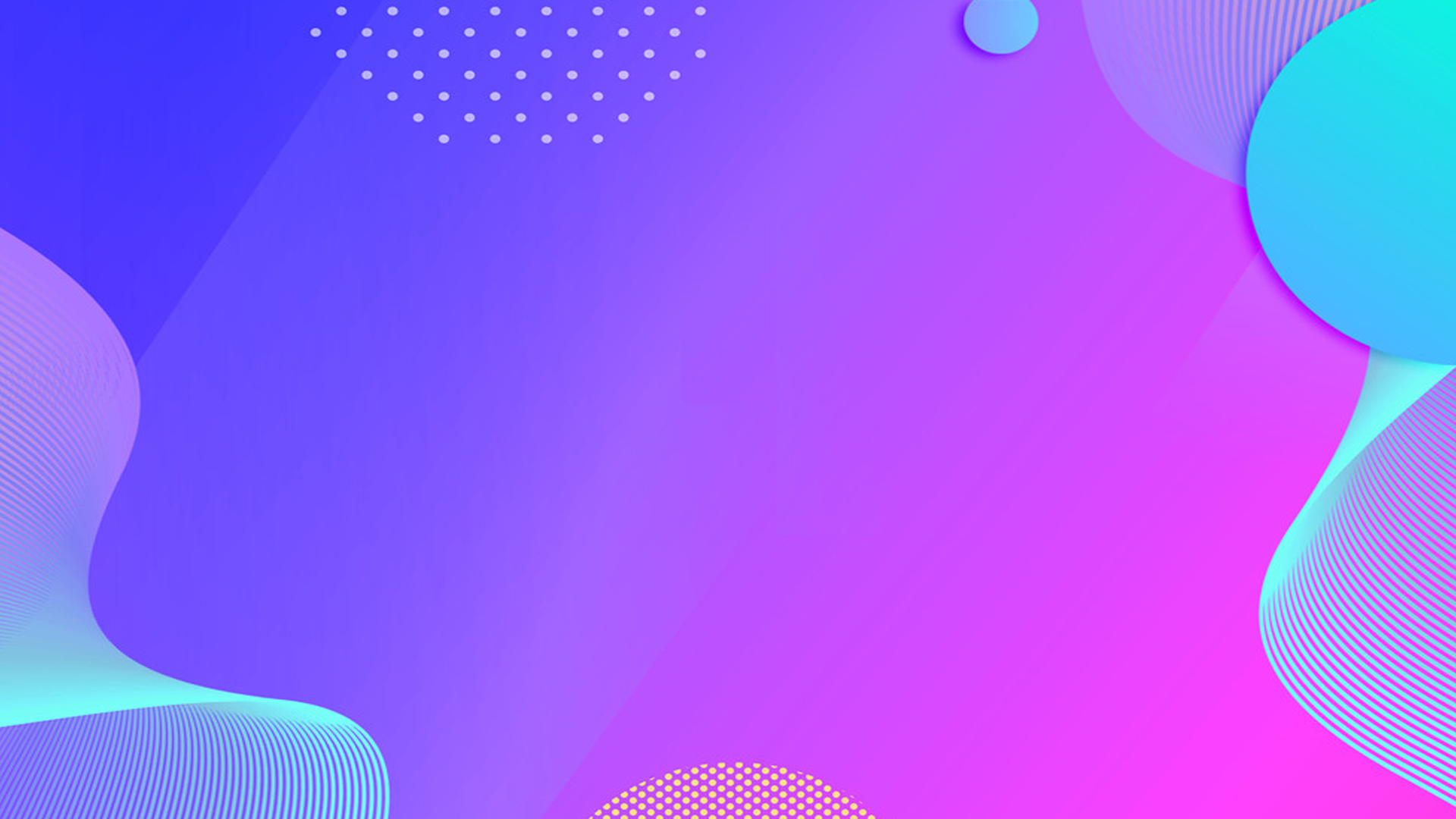1,在小西互动现场互动系统中注册账号并登录(详细说明)
在浏览器中访问: https://hd.jxx-shop.cn 输入您的用户名、手机号、并填写接收到的短信验证码、设置好密码后,点击“立即注册”即可完成注册。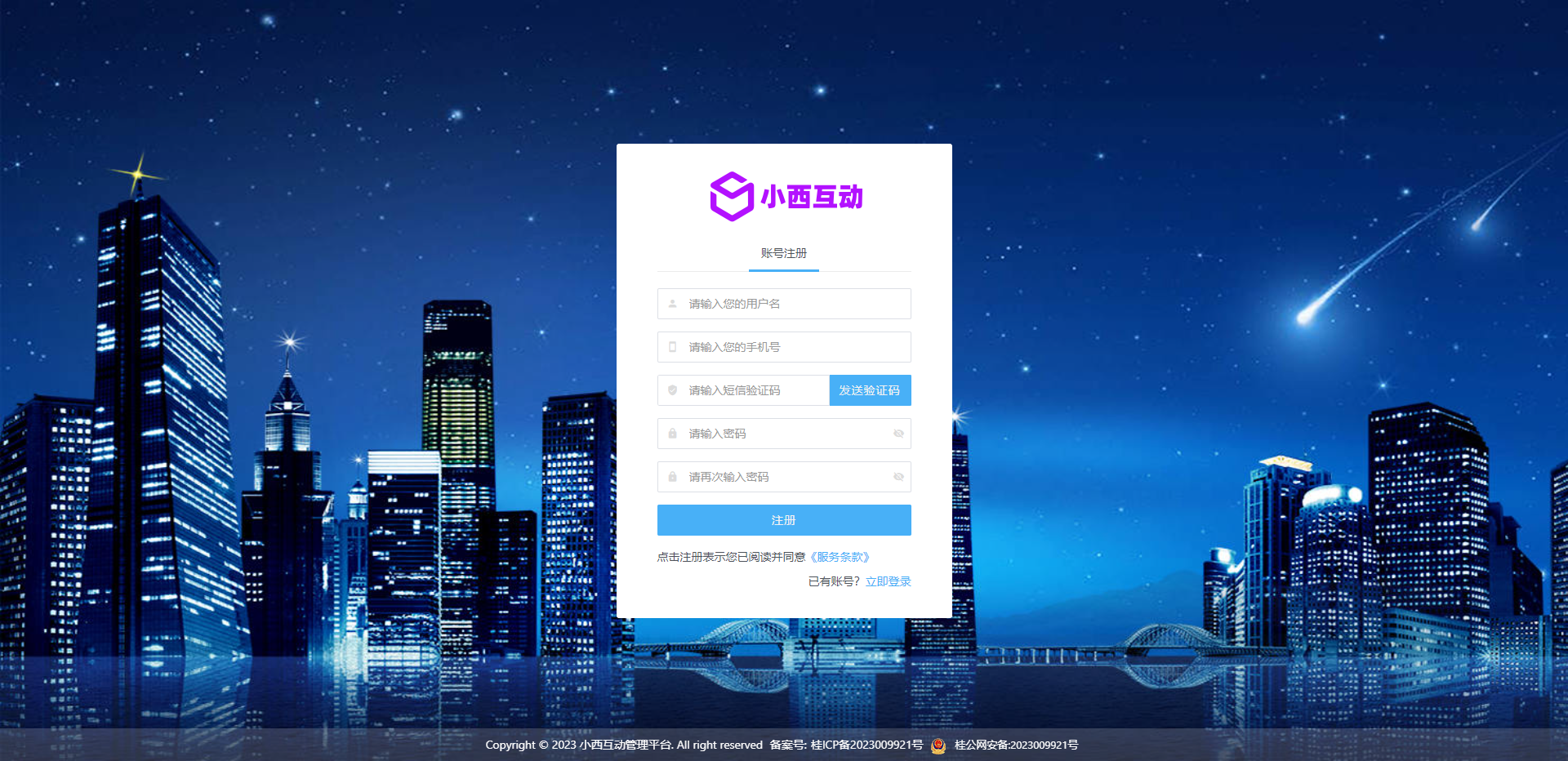
2、点击左上角“我的活动”-“创建新活动”-填写信息后进入测试状态( 详细说明)
填写您的活动信息,包括动主题、活动地点、预估的活动人数(后期可以按实际需求购买),备注信息可以根据您的需求填写,一般在同时进行多场同主题活动的时候进行区分使用,不填写不影响活动使用。
填写完成后击“确认创建”即可,创建好活动后如下图所示,我们就可以进行功能设置并进行测试了
*测试活动最多允许20人进入互动系统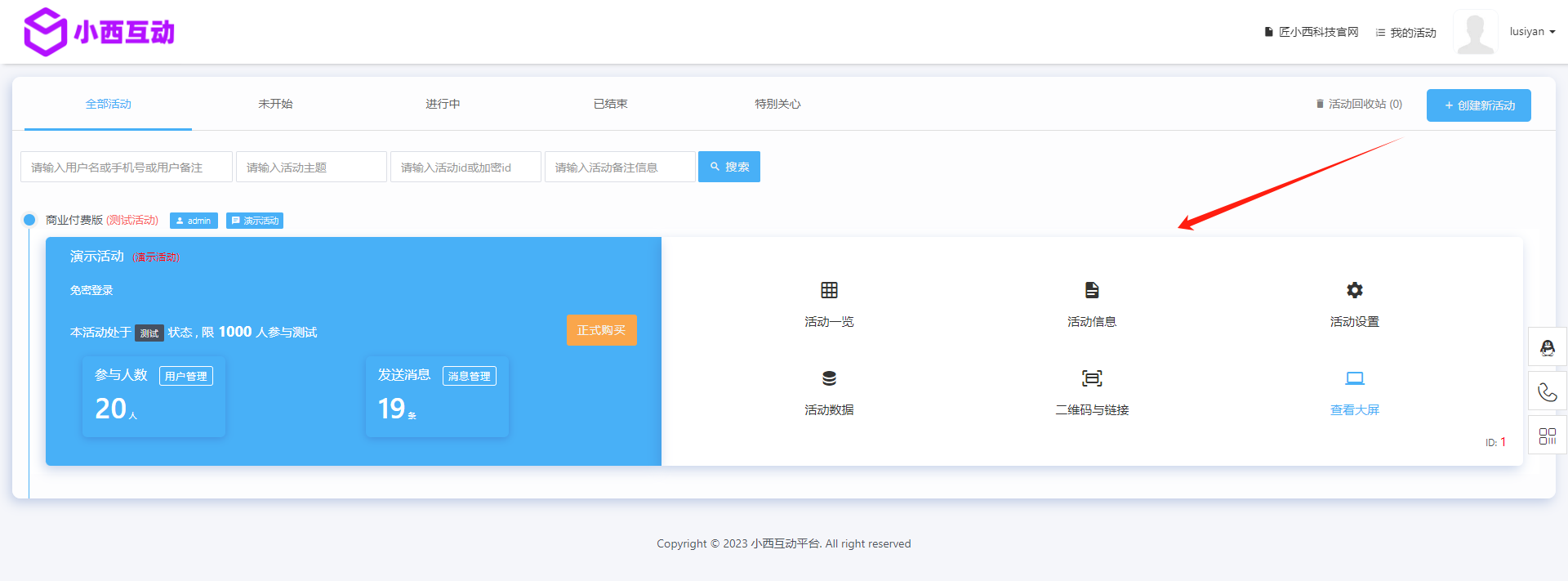
3、点击“功能设置”,根据实际情况创建活动,点击保存( 详细说明)
点击“功能没置”即可进入该活动控制台中的“活动一览”页面,在该页面可以开启/关闭各项活动功能,如若有不需要的功能可以在该页面进行关闭。
需要使用哪个功能就点击“设置或从活动设置中找到该功能,进行人性化设置(如无特殊需求可以使用默认设置)
*每个功能的详细介绍可参考帮助手册的“活动设置”栏目中的功能使用说明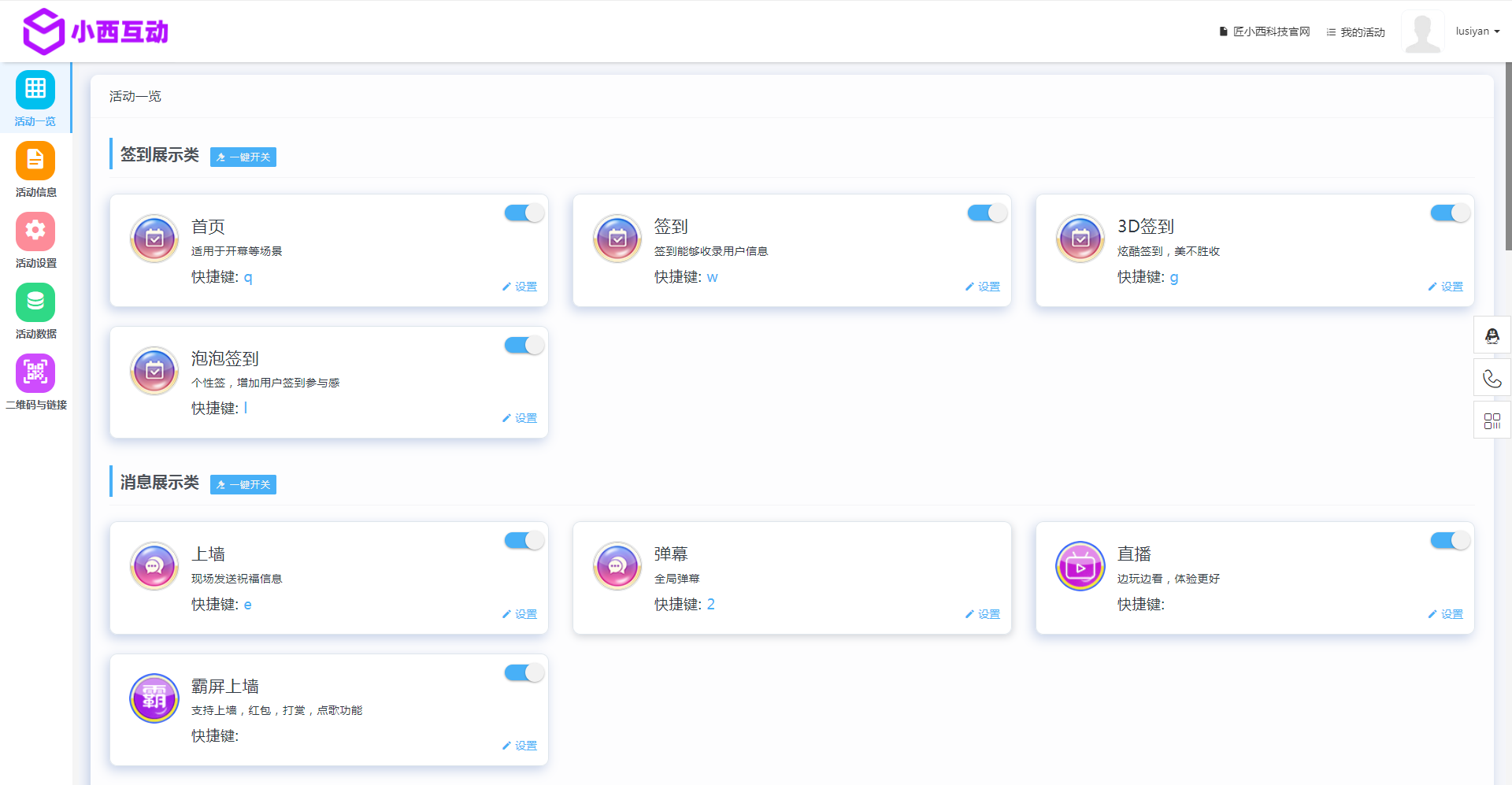
4、在二维码与链接菜单中查看大屏链接和微信参与二维码进行测试( 详细说明)
该页面显示互动系统所有功能的大屏链接及微信参与二维码,可以快速找到您所需要的功能造接,便于用户快速进入相关功能及打印相关微信二维码。
也可以打开大屏幕后直接扫描大屏幕上的二维码参与活动。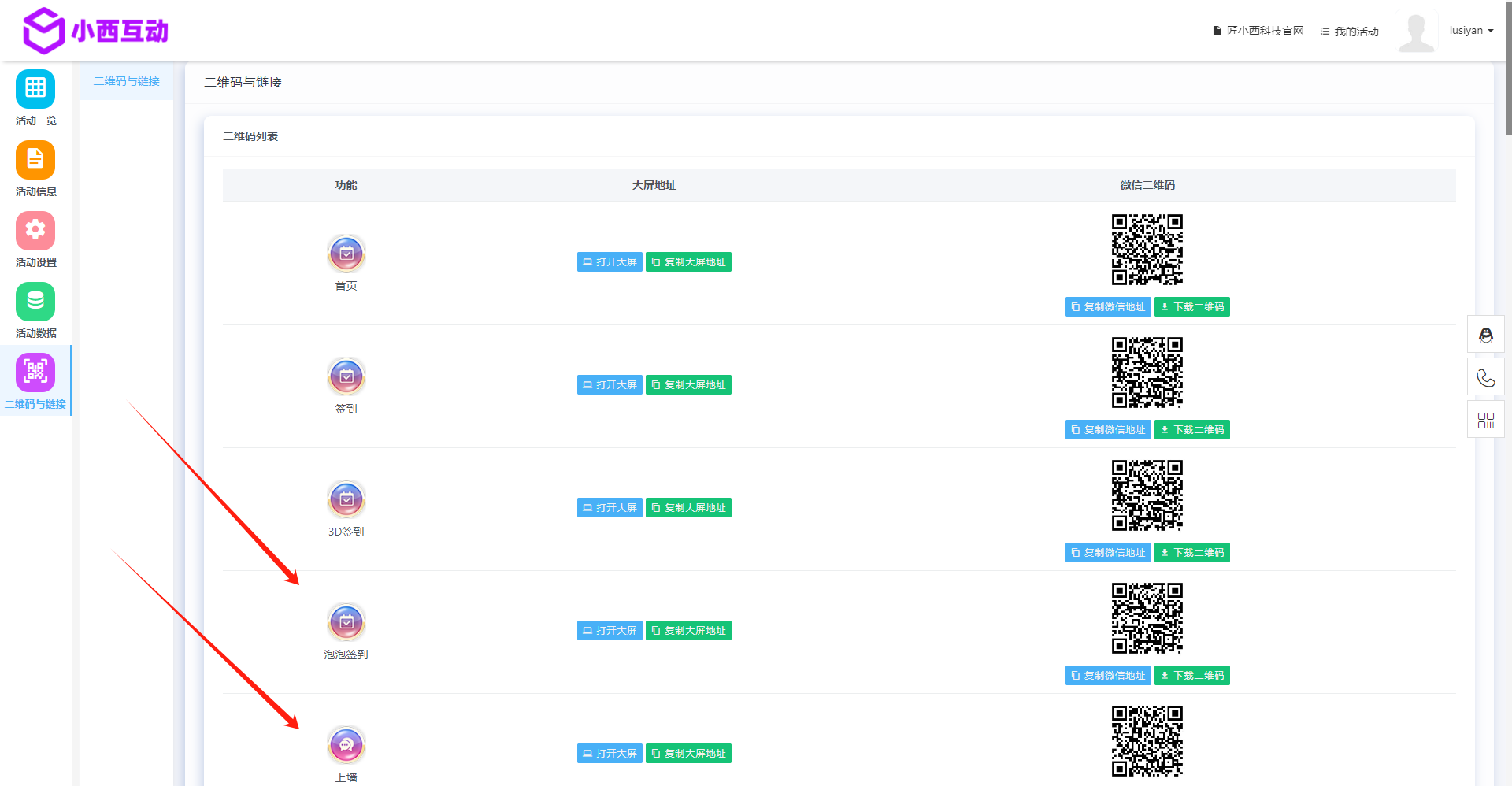
5、测试没问题,发布活动( 详细说明)
创建新活动后,即可对互动系统各项功能进行测试,测试无误后,您需要将活动正式发布才可使用。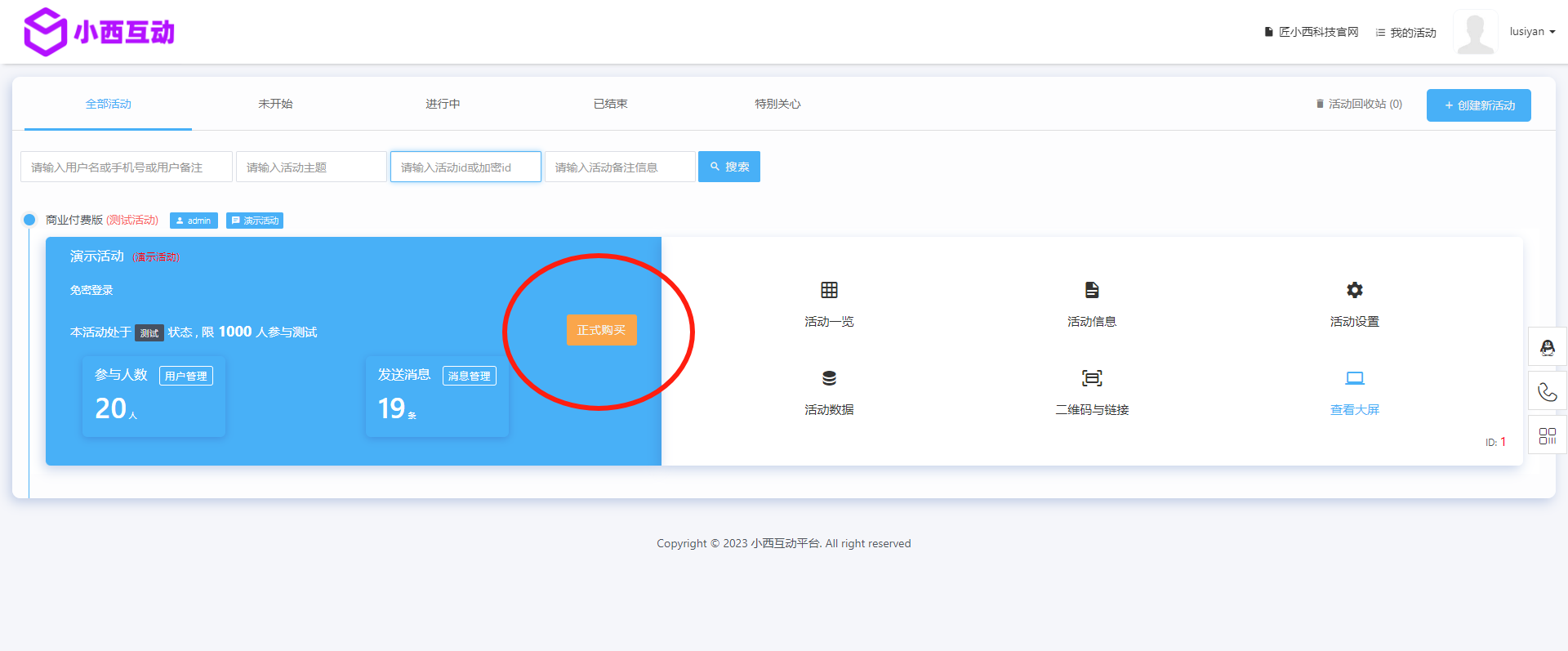
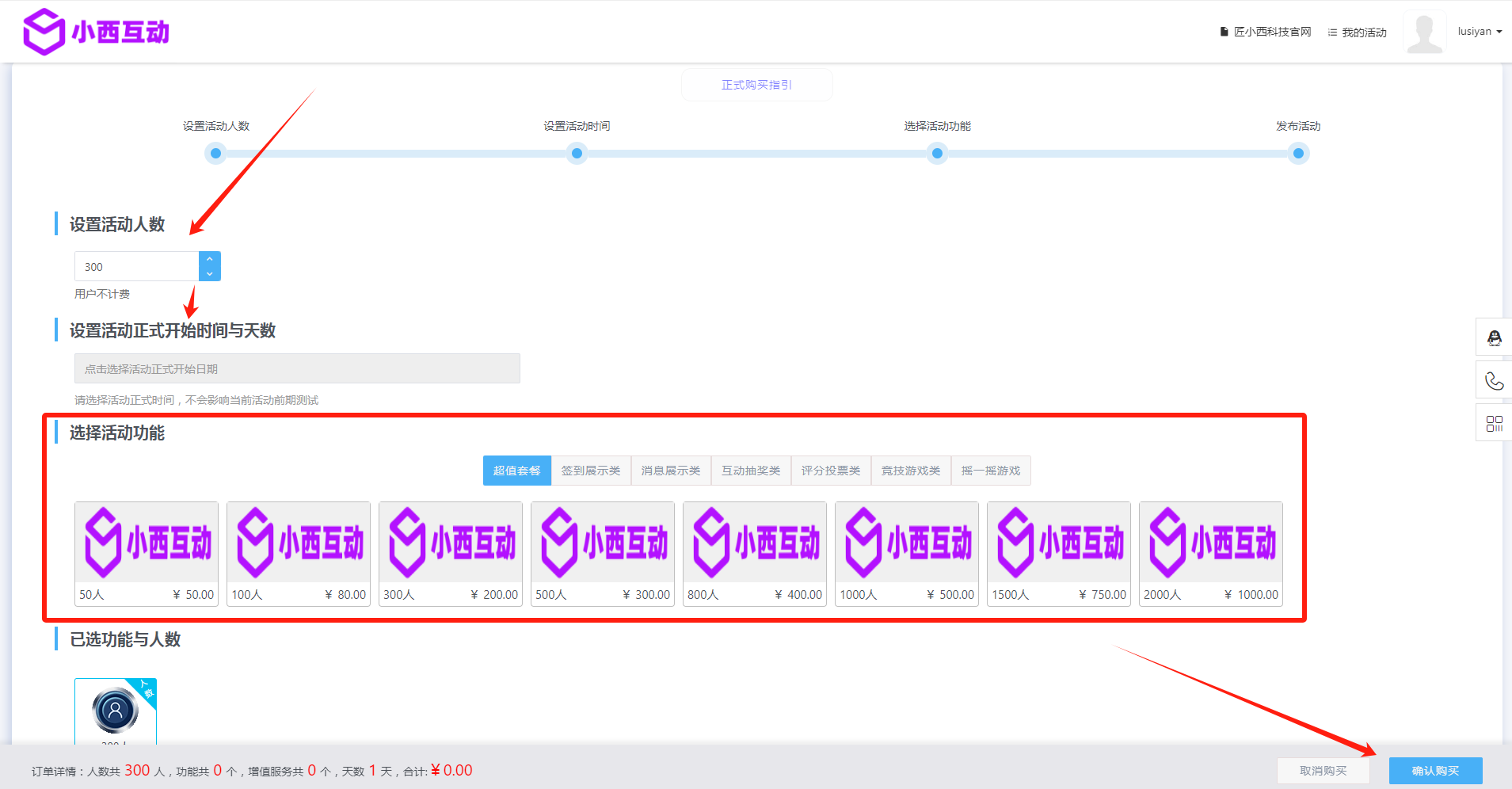
©本系统由匠小西科技技术支持: 进入官方网站
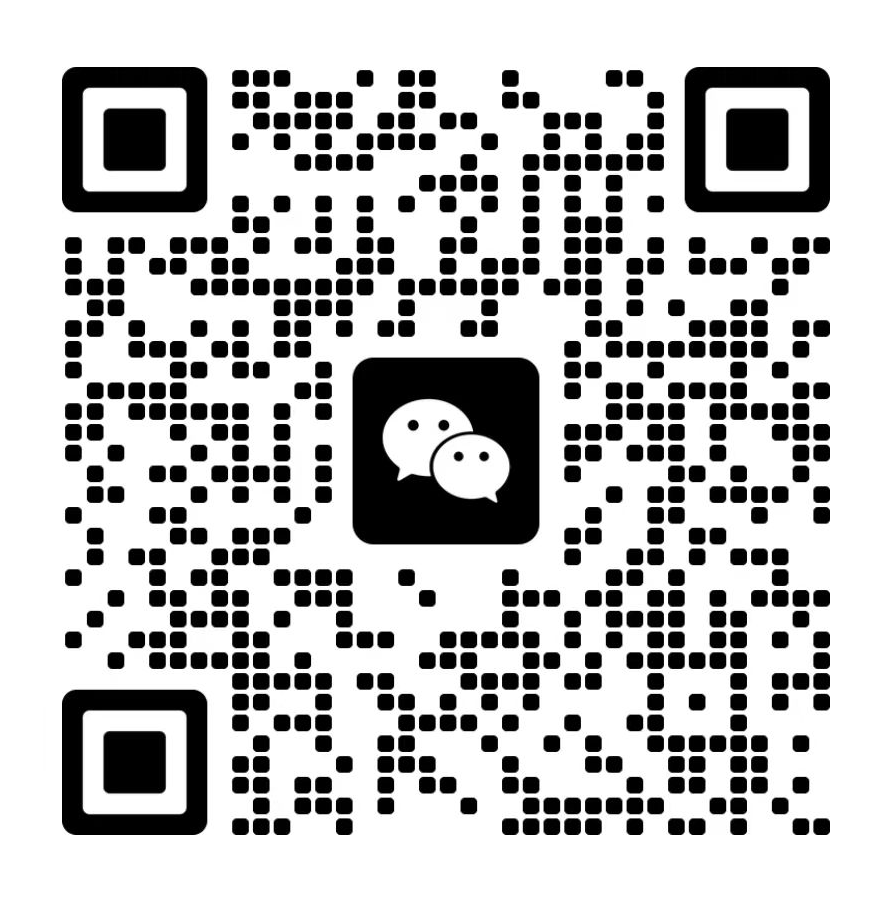
jiangxiaoxi01
小西互动微信
微信扫一扫,添加客服微信